文章目录
创建项目
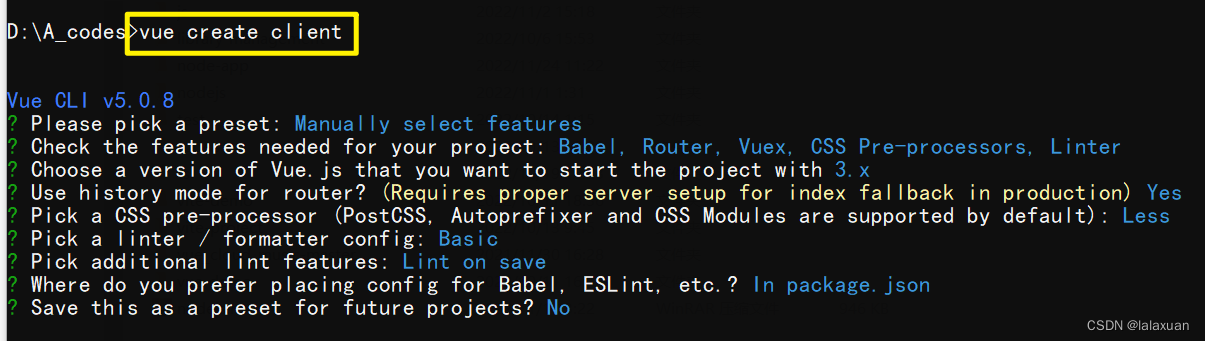
新建的项目 打开
template
下面有蓝色波浪线
解决方法:参考博客—— template蓝色波浪线
项目初始化
删掉不必要的文件和路由。
初始化样式,在
assets
下新建文件夹
less
,该文件夹下新建
reset.less
存放一些初始化样式,然后新建
index.less
在其中引入
reset.less
@import"./reset.less";
在
main.js
中全局引入
import'./assets/less/index.less'
init改动代码
使用element-plus
官网文档
yarn add element-plus --save
在将项目中所需要用到的图片 放入到
assets/images
目录下
设置Register和404组件
新建
views/register/Register.vue
router.index.js
中配置路由
{path:'/register',name:'register',component:()=>import("../views/register/Register.vue")},
新建
views/NotFound.vue
router/index.js
中配置路由
{path:'/:pathMatch(.*)',name:'notfound',component:()=>import("../views/NotFound.vue")}
404页面如下:
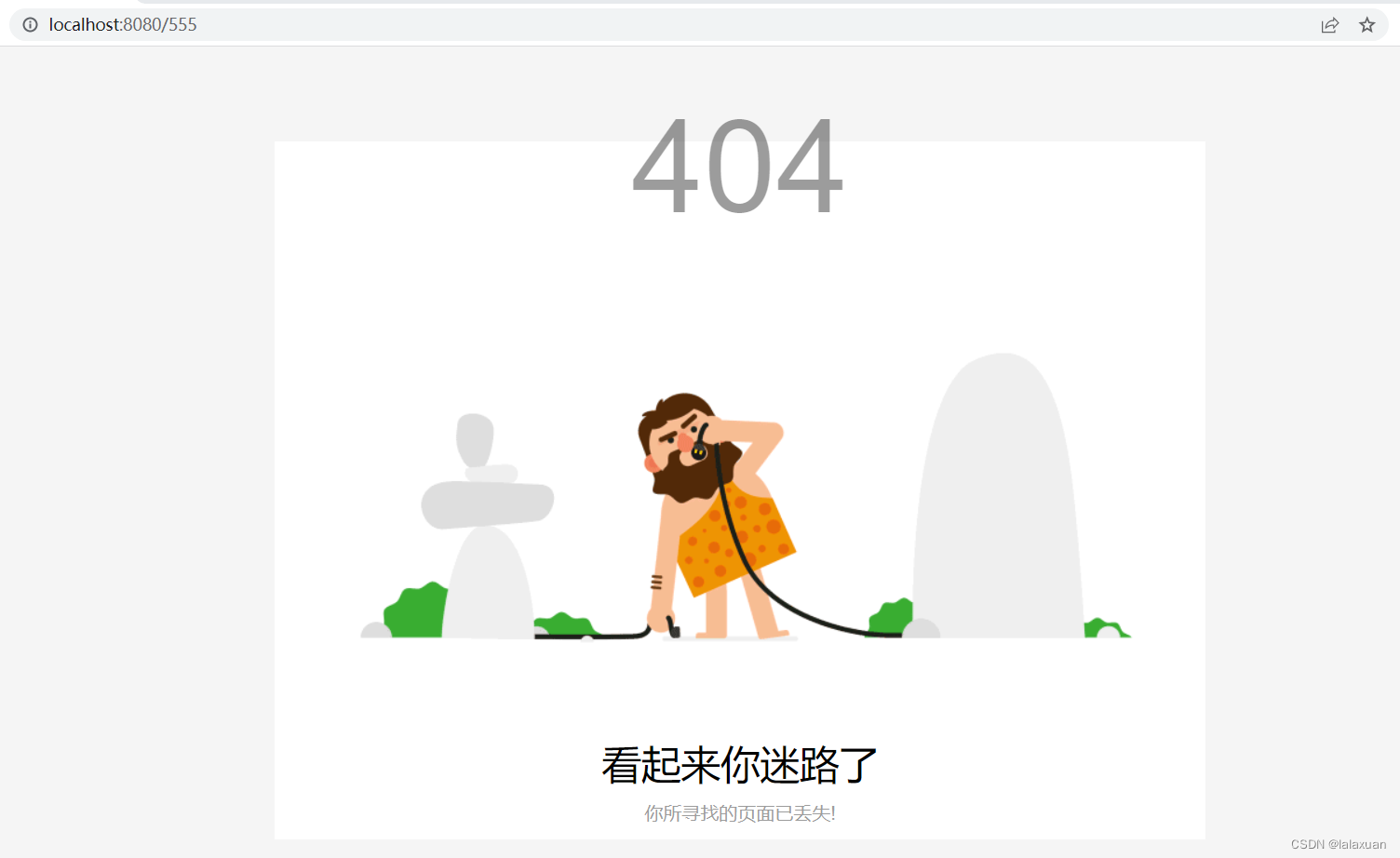
搭建element注册表单
自定义校验规则
验证表单和按钮
用到相关知识点:vue3 - vue3中使用ref来获取dom节点
用Element-plus组件 真的样式上有很多让人无奈的地方,感觉还不如自己写一个表单组件。。。
该part提交的代码——gitee[register&404]
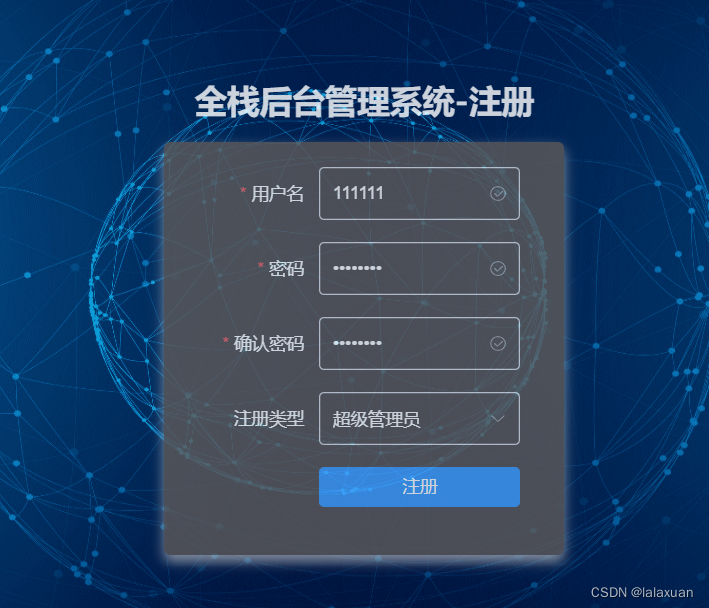
加载动画和消息提醒
加载动画和消息提醒 都发生在点击注册按钮之后。
点击注册按钮,注册成功的话 我们注册的信息,就会被放入到用户的数据库表内。
element-plus——Loading 加载
所以我们需要访问后端,要安装
axios
yarn add axios
使用
axios
, 我们需要用到请求拦截和响应拦截
在
src
目录下新建文件
http.js
import axios from'axios'// 请求拦截// 响应拦截exportdefault axios
在
main.js
中引入
import Axios from'./http'const app =createApp(App)
app.config.globalProperties.$axios = Axios
涉及知识点:Vue3使用axios
vue3配置全局参数(挂载全局方法)以及组件使用方法
编写代码后,输入注册信息
用户名为test 密码为123321
测试,注册成功,已在数据库表中可以看到该用户信息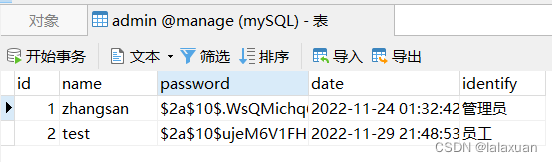
将
Register.vue
拷贝快速弄出
Login.vue
登录成功,我们拿到
token
此部分提交的代码——gitee[全局axios&消息提醒&加载动画]
路由守卫和token过期处理
目前没有登录 也可以访问其他页面
路由守卫:在没有登录之前,只能访问登录页面或者注册页面,其他页面都无妨访问。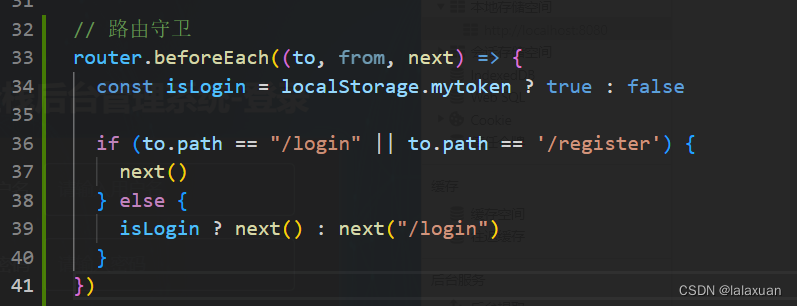
配置请求拦截和响应拦截
登录成功之后应该将当前的token,设置为请求头,
在响应拦截的时候判断当前的token是否是过期的,如果是过期的话,就“干掉它”,未过期,则正常使用。
src/http.js
import axios from'axios'import{ ElLoading, ElMessage }from'element-plus'import router from'./router/index'let loading;conststartLoading=()=>{
loading = ElLoading.service({lock:true,text:"拼命加载中...",background:"rgba(0, 0, 0, .7)"})}constendLoading=()=>{
loading.close()}// 请求拦截
axios.interceptors.request.use(config=>{// 加载动画startLoading()if(localStorage.mytoken){// 设置统一的请求头 header
config.headers.Authorization = localStorage.mytoken
}return config
},error=>{return Promise.reject(error)})// 响应拦截
axios.interceptors.response.use(response=>{// 结束加载动画endLoading()return response
},error=>{// 错误提醒endLoading()
ElMessage.error(error.response.data)// 获取错误状态码const{ status }= error.response
if(status ==401){
ElMessage.error("token失效,请重新登录")// 清除token
localStorage.removeItem('mytoken')// 重新跳转登录页面
router.push("/login")}return Promise.reject(error)})exportdefault axios
解析token并存储到vuex中
yarn add jwt-decode
Login.vue
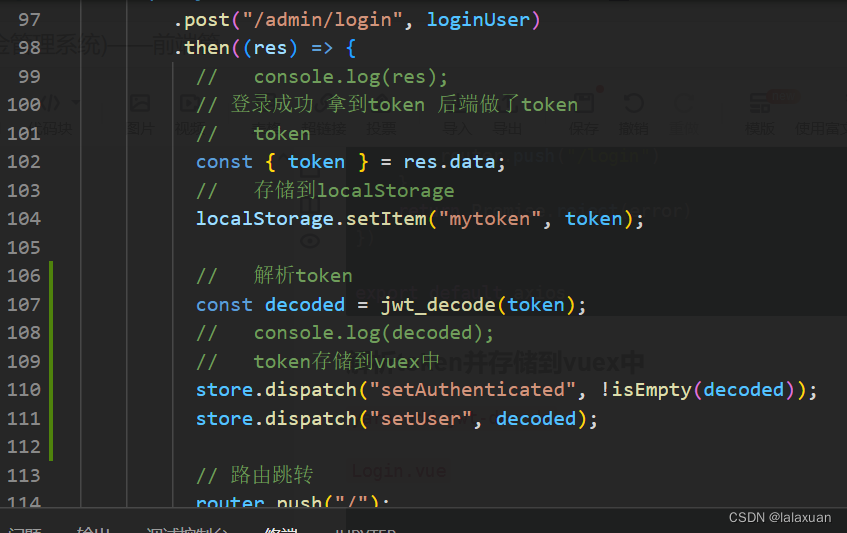
src/store/index.js
import{ createStore }from'vuex'const types ={SET_AUTHENTICATED:"SET_AUTHENTIATED",// 是否认证通过SET_USER:"SET_USER",// 用户信息};const state ={isAuthenticated:false,user:{}}const getters ={isAuthenticated:state=> state.isAuthenticated,user:state=> state.user
}const mutations ={[types.SET_AUTHENTICATED](state, isAuthenticated){if(isAuthenticated) state.isAuthenticated = isAuthenticated
else state.isAuthenticated =false},[types.SET_USER](state, user){if(user) state.user = user
else state.user ={}}}const actions ={setAuthenticated:({ commit }, isAuthenticated)=>{commit(types.SET_AUTHENTICATED, isAuthenticated);},setUser:({ commit }, user)=>{commit(types.SET_USER, user);},}exportdefaultcreateStore({
state,
getters,
mutations,
actions,})
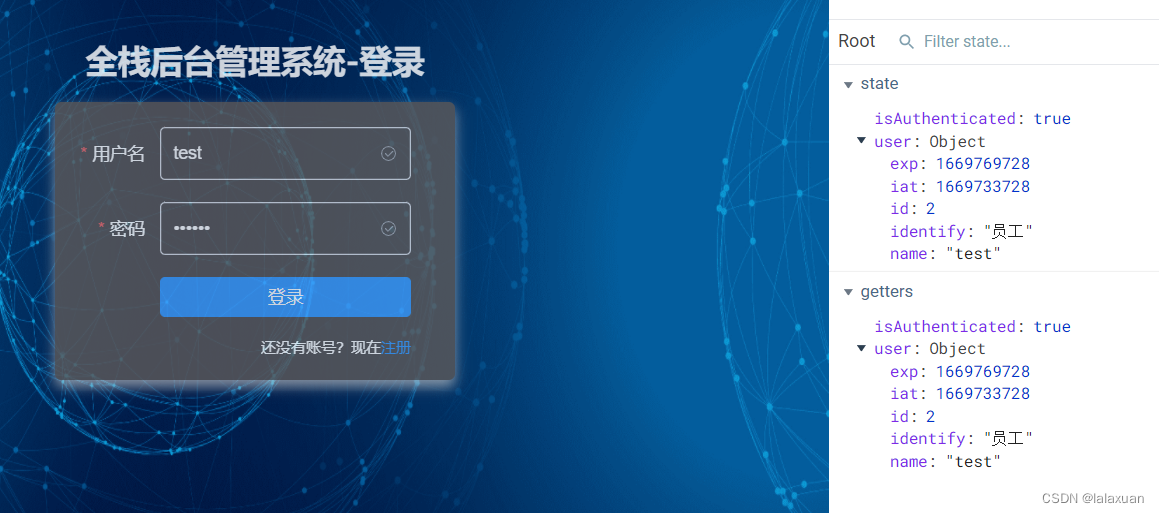
但是此时页面一刷新 就会又变成: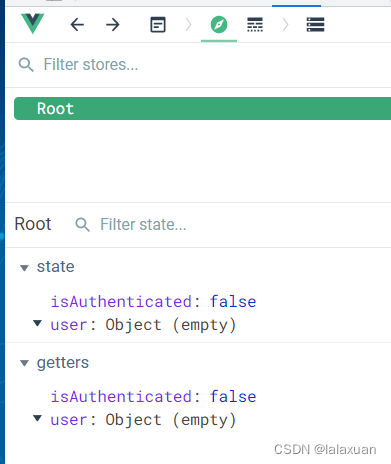
解决方法:
在
App.vue
中加入以下代码:
<script setup>import jwt_decode from"jwt-decode";import{ useStore }from"vuex";import{ onMounted }from"vue";const store =useStore();// 判断是否为空的方法constisEmpty=(value)=>{return(
value ===undefined||
value ===null||(typeof value ==="object"&& Object.keys(value).length ===0)||(typeof value ==="string"&& value.trim().length ===0));};onMounted(()=>{if(localStorage.mytoken){const decoded =jwt_decode(localStorage.mytoken);// token存储到vuex中
store.dispatch("setAuthenticated",!isEmpty(decoded));
store.dispatch("setUser", decoded);}});</script>
此部分改动的代码——gitee[路由守卫&token解析&存储到vuex]
设计顶部导航
遇到的问题:vue3Element Plus中icon图标不显示问题的解决

此部分提交的代码:gitee[顶部导航&退出]
设置首页和个人信息
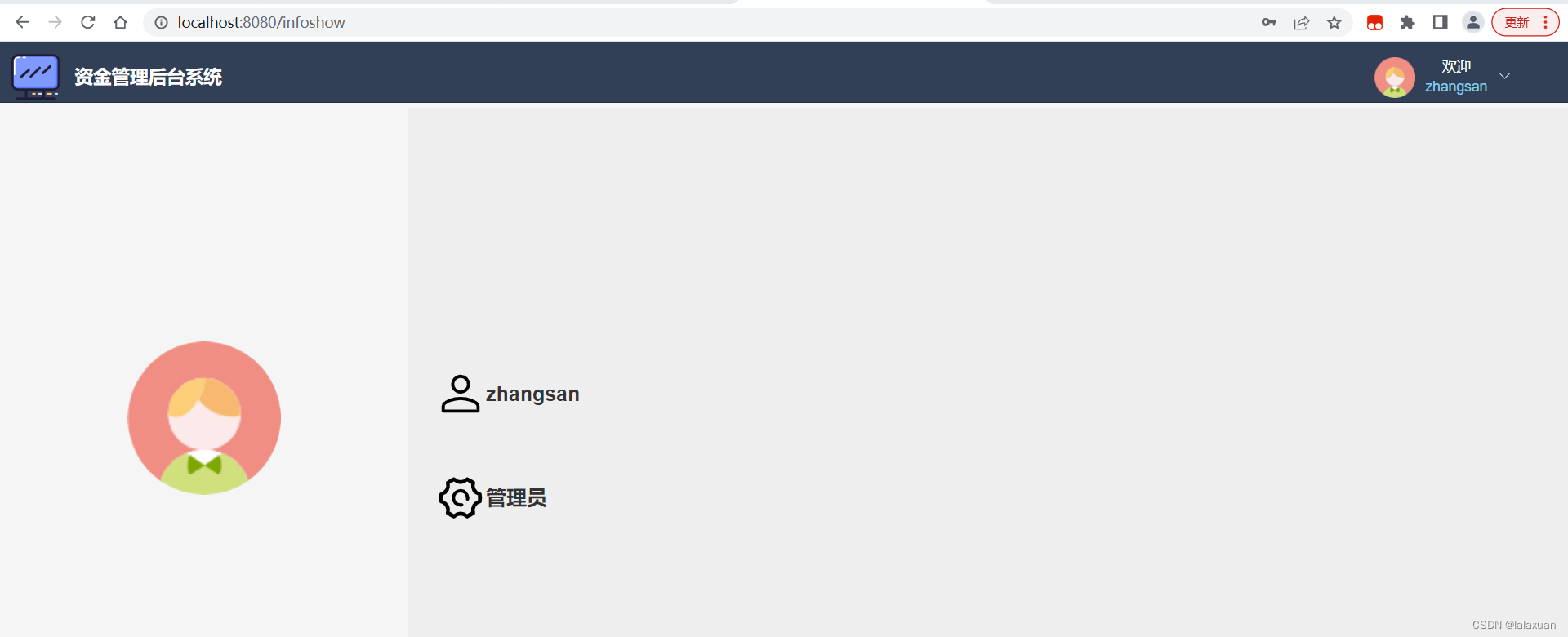
此部分提交的的代码:gitee[首页&个人中心]
设置左侧导航栏
components/LeftMenu.vue
代码——gitee
展示资金管理页面
后台要添加一个关于 资金管理的
创建时间
收支类型:优惠券?
收支描述: 购买课程
收入: 200
支出:200
账户现金:5000
备注:购买Vue全栈课程
后台已添加
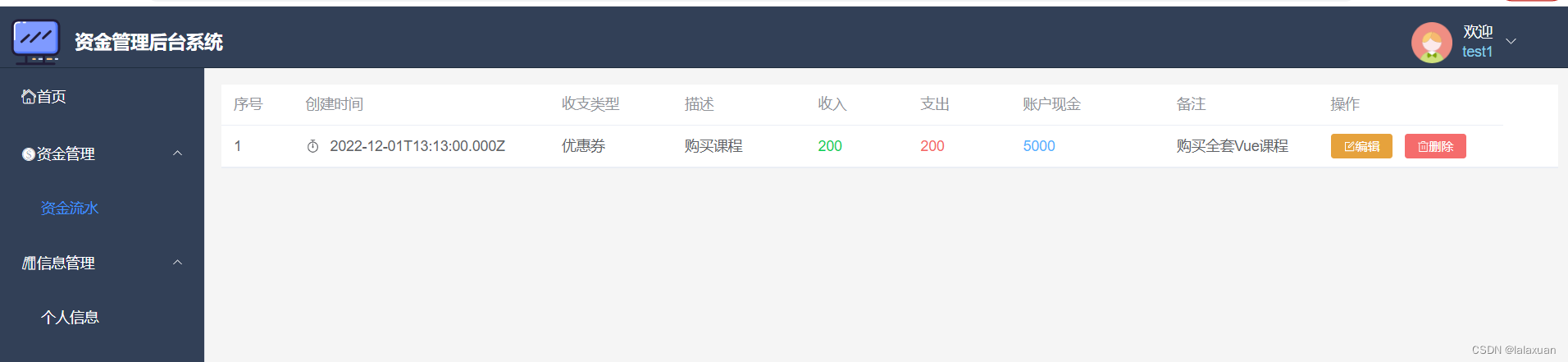
添加的代码
添加按钮
点击添加按钮 弹出对话框 输入内容后,然后页面立马显示添加的内容
此部分功能添加的代码——gitee[对话框&添加功能]
编辑和删除
由于点击编辑和点击添加 想要获得的对话框相似,只不过点击了编辑之后,我们的文本框内会带有内容。 所以我们要判断出是点击了编辑还是添加,然后里面部分内容不一样即可。
此部分提交的代码——gitee[编辑&删除]
实现分页结构&功能
element plus设置中文语言方法
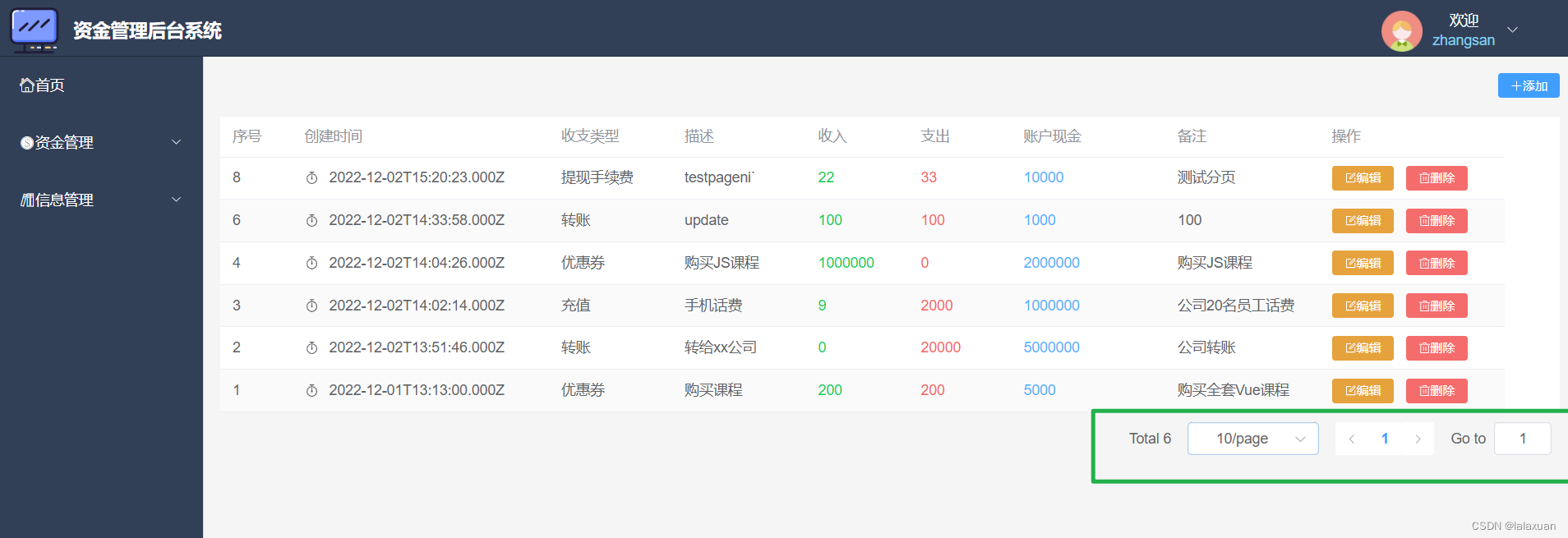
此功能部分提交的代码——分页功能
实现筛选功能&权限功能
筛选功能部分代码
权限(管理员/员工)不同角色登录有不同的效果。
比如普通员工不能添加删除
代码提交_筛选&权限
版权归原作者 lalaxuan 所有, 如有侵权,请联系我们删除。